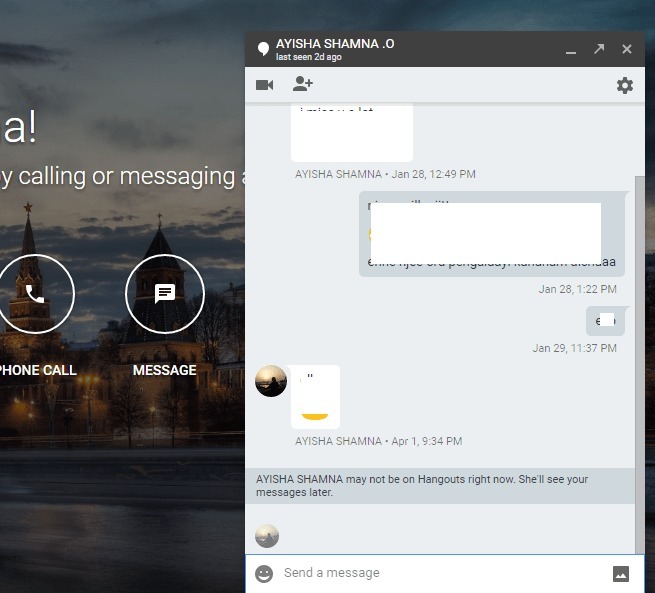Avtor TechieWriter
Google Timeline Tool zdaj ohranja vašo shranjeno zgodovino lokacij v Googlovih strežnikih. Ugotovite, kje ste bili v zadnjih letih in kdaj. Minili so tisti dnevi; takšni so tudi ti spomini. Kaj pa, če vam rečem, da vam lahko Google pomaga pri spominu na te spomine? Ja, Google vam lahko dejansko pove, kje ste bili na takšen in drugačen datum, in vam tako pomaga podoživeti tiste lepe dni. Google ima namreč to neverjetno aplikacijo za orodje za časovno premico Vaša časovna premica. Spremlja vse tiste kraje, ki ste jih že obiskali. Na svoj račun se lahko enostavno prijavite Google Račun in si oglejte svojo časovnico. To je nekaj, kar je vidno samo vam. Zato se preprosto ne skrbite, da bo mama izvedela za potovanje zunaj države, ki ste ga imeli prejšnji teden. Preberite, če želite izvedeti vse o tem super kul orodju, ki je na dosegu roke.
Preberite tudi: – Kako si ogledate svojo zgodovino snemanja glasovnega iskanja v Googlu
- Klikni tukaj, da odprete svojo spletno stran s časovnico. Ko ste že tam, lahko z drsnikom ugotovite, kaj Vaša časovna premica je. Ogledate si lahko kraje, od koder ste bili Vaša časovna premica.
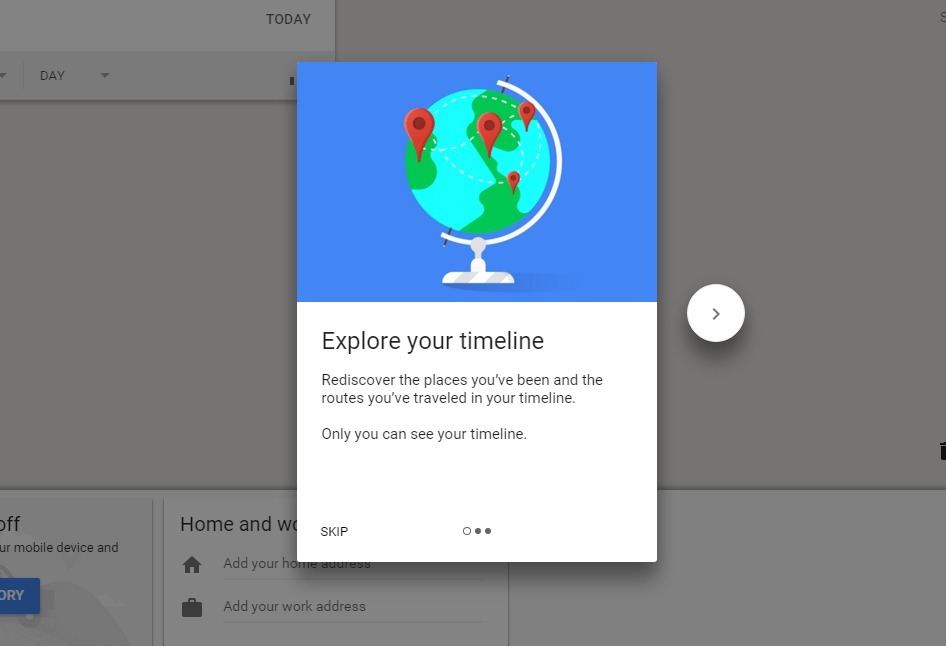
- Zgodovina lokacij vam lahko pomaga pridobiti koristne informacije na različne načine.
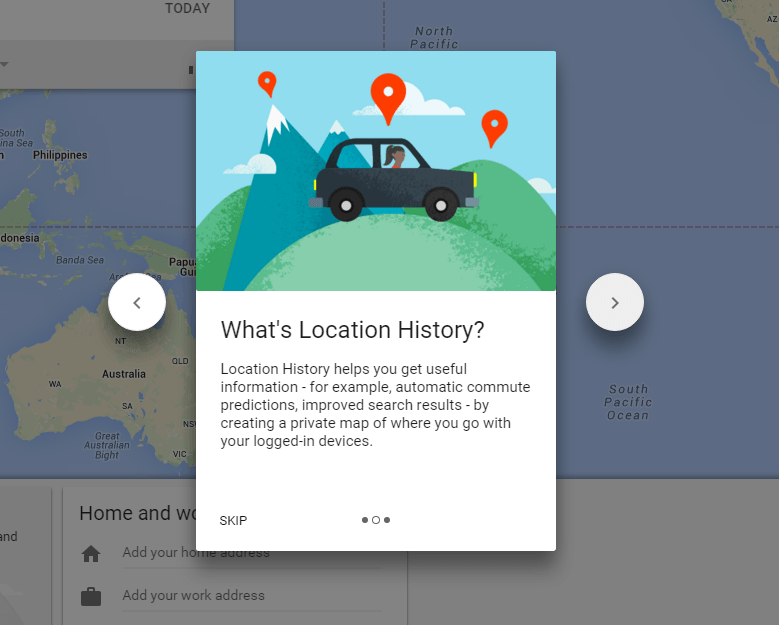
- Podatke, ki se zbirajo, lahko popolnoma nadzirate in vedno lahko vse izbrišete, če želite.
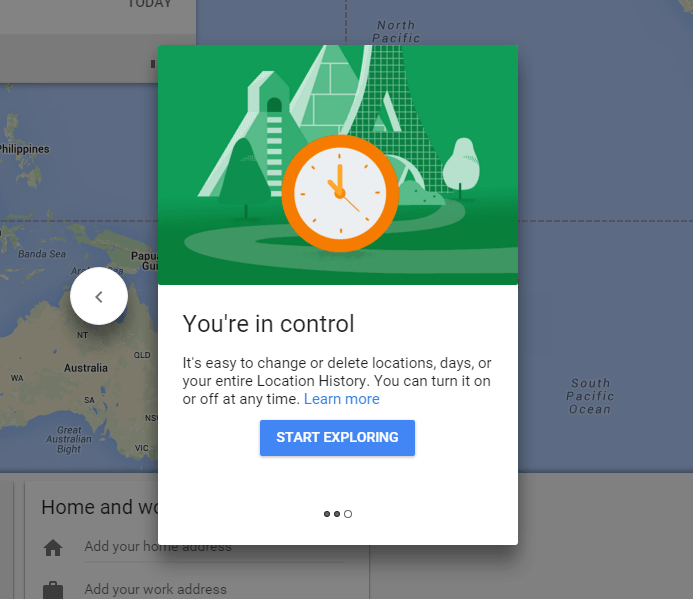
- Če še niste omogočili zgodovine lokacij, kliknite imenovani gumb Omogoči zgodovino lokacij in nato na gumb Vklopiti kot je prikazano na spodnjem posnetku zaslona.
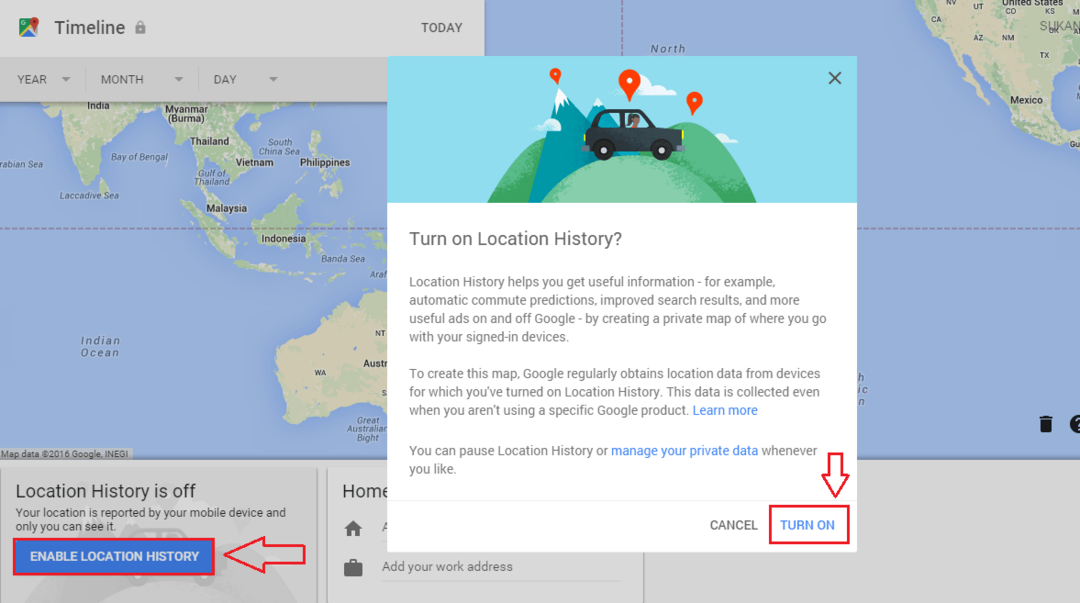
- Če določite določen datum ali obseg, Vaša časovna premica vam bo pokazal, kje ste bili, na določen datum.
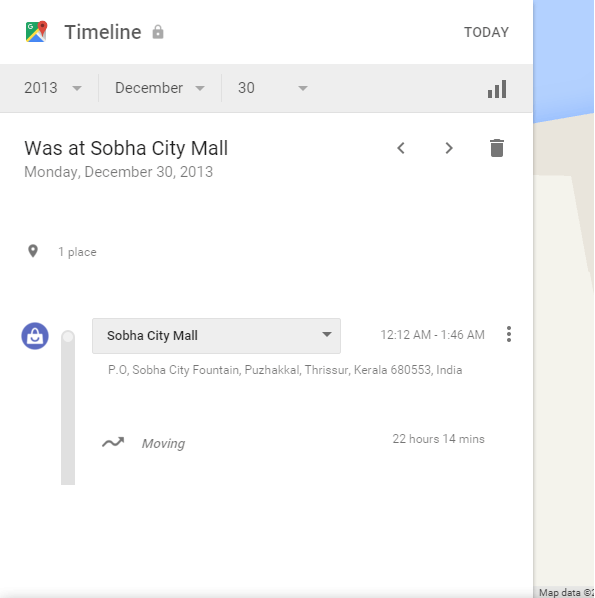
- Mesto lahko preprosto dodate, če ni samodejno dodano Vaša časovna premica. Za to preprosto kliknite Dodajte mesto in dodajte mesto po vaši izbiri.
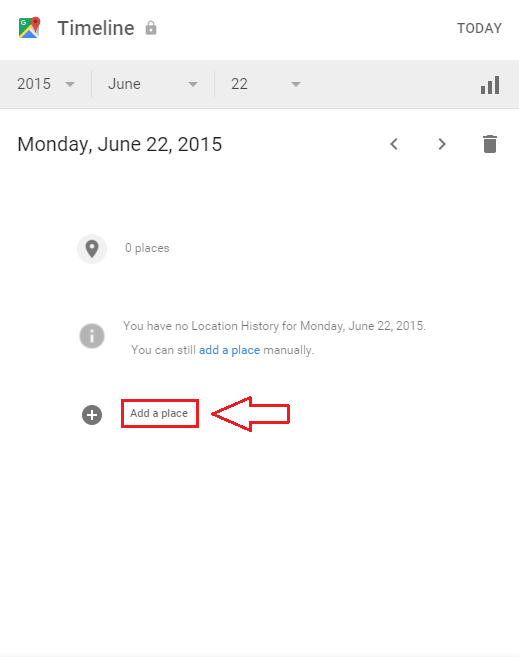
- Če želite, da se izbrišejo vsi vaši lokacijski podatki, sploh ne skrbite. Vaša časovna premica ima rešitev tudi za to. Preprosto kliknite ikono nastavitev v spodnjem desnem kotu spletne strani. Med možnostmi, ki se razširijo, kliknite Izbriši vso zgodovino lokacij. Z ikono nastavitev lahko zgodovino lokacij celo zaustavite, če želite. Če imate raje kopijo zgodovine lokacij, jo lahko tudi prenesete.
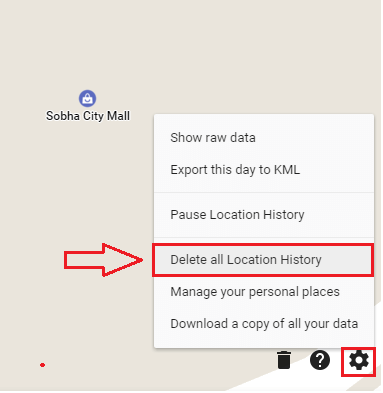
To je to. Tako vas Google spremlja. Če se počutite založeni, izklopite funkcijo zgodovine lokacij. Upam, da ste se zabavali ob branju članka in preizkusili Vaša časovna premica danes sam.